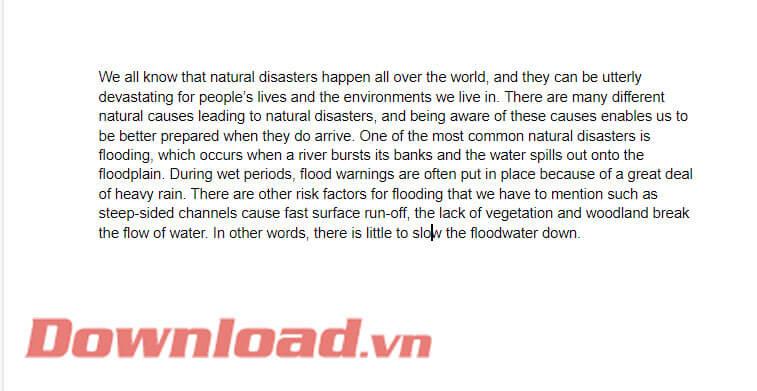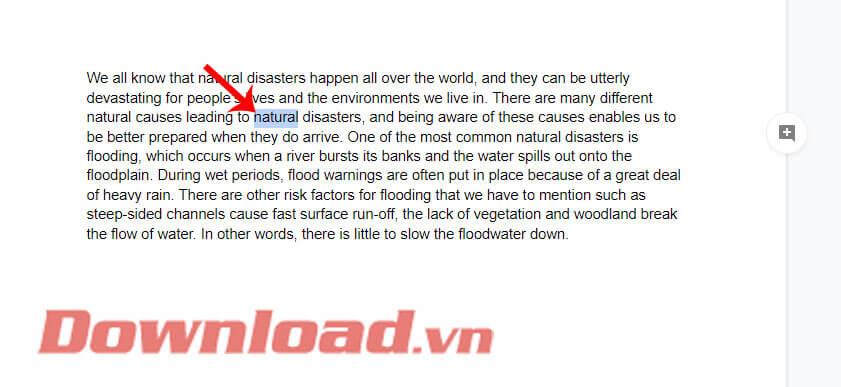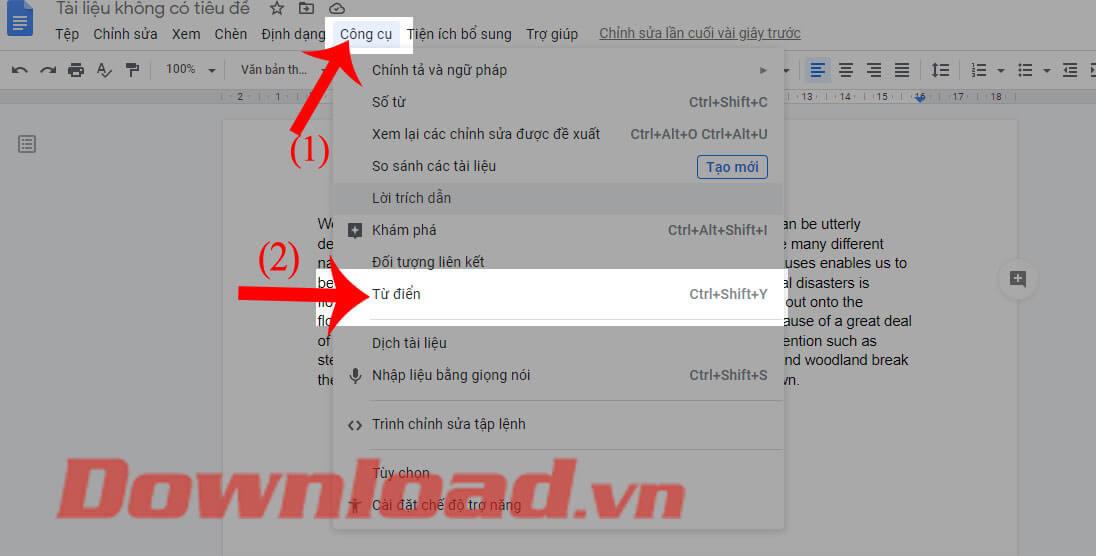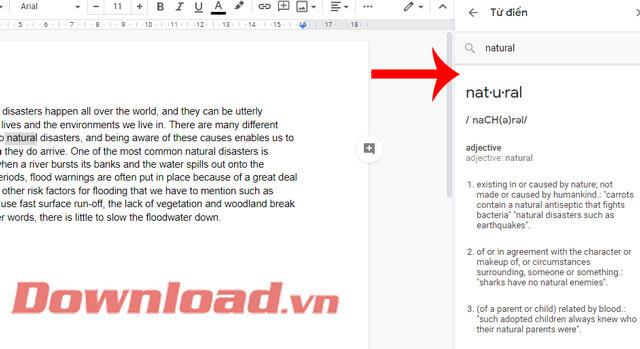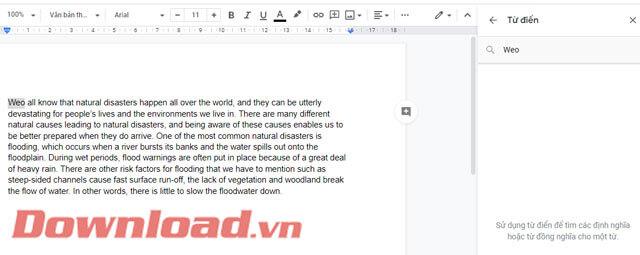Google Docs è uno degli strumenti di modifica del testo online utilizzati da molte persone. Attualmente, questa applicazione offre molti strumenti di supporto estremamente utili per aiutare gli utenti a comporre diversi tipi di documenti in modo rapido e semplice, uno dei quali dobbiamo menzionare è lo strumento Word , dizionario su Google Docs .
Con questo strumento possiamo verificare la pronuncia, il tipo di parola e l'uso di qualsiasi parola inglese nel contenuto del testo. Successivamente, introdurremo i passaggi per utilizzare il dizionario su Google Docs . Ti invitiamo a seguire l'articolo.
Istruzioni per l'utilizzo del dizionario su Google Docs
Passaggio 1: accedi innanzitutto alla pagina di Google Docs sul tuo browser, quindi accedi al tuo account Gmail .
Passaggio 2: crea un nuovo file e inserisci il contenuto in inglese o qualsiasi file di documento in inglese .
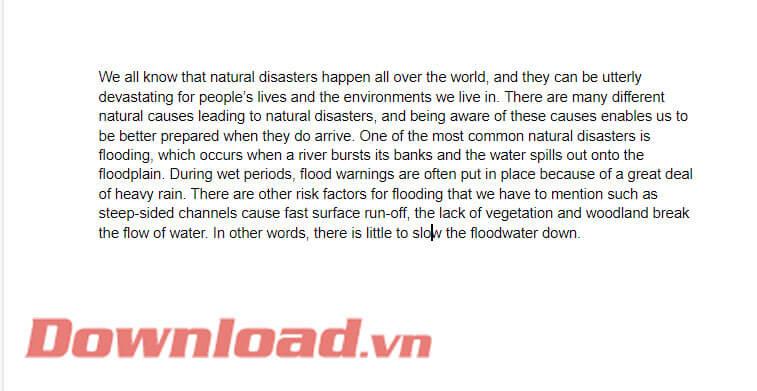
Passaggio 3 : nel contenuto del documento, evidenzia qualsiasi parola inglese che desideri cercare.
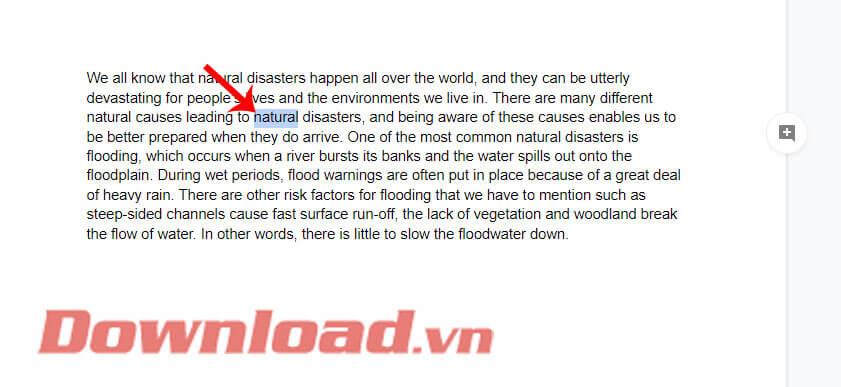
Passaggio 4: fare clic su Strumenti nella parte superiore dello schermo.
Passaggio 5: Successivamente, nella sezione Strumenti , fai clic su Dizionario oppure puoi premere la combinazione di tasti Ctrl + Maiusc + Y.
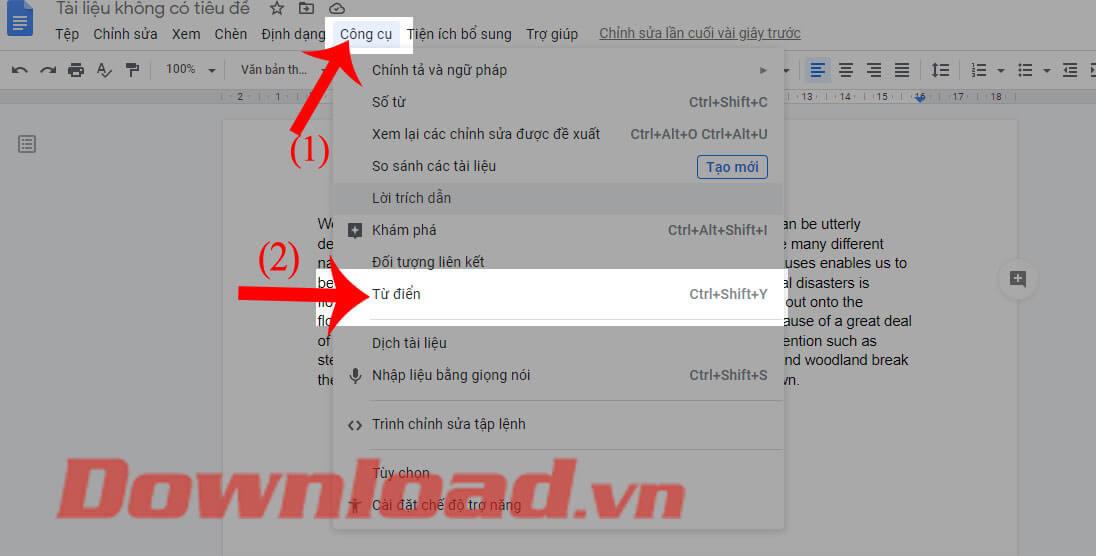
Passo 6: Ora sul lato destro dello schermo apparirà una cornice del Dizionario . Qui vedremo prima la pronuncia delle parole e i tipi di parole . Il prossimo sarà l'uso di quella parola in una frase inglese. Questo sarà uno strumento utile per aiutare coloro che stanno modificando contenuti in inglese su Google Docs.
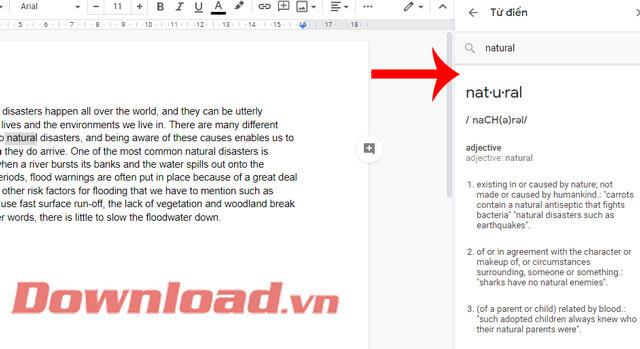
Passaggio 7: se inserisci la parola sbagliata da cercare, nel riquadro del dizionario di Google Documenti verrà visualizzato il messaggio "Utilizza il dizionario per trovare definizioni o sinonimi di una parola" .
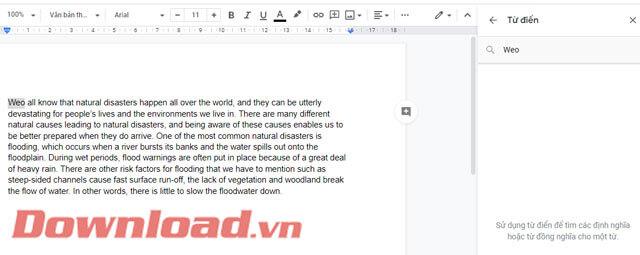
Ti auguro successo!